
Pengoptimalan proxmox: Snapshot
Rizky Aan2025-05-08T08:37:48+07:00Snapshot pada Proxmox adalah fitur yang memungkinkan Anda untuk mengambil “cuplikan” (snapshot) kondisi mesin virtual (VM) atau container (CT) pada suatu waktu tertentu. Snapshot ini mencakup keadaan disk, memori (opsional), dan konfigurasi VM/CT, sehingga Anda dapat mengembalikan (rollback) sistem ke kondisi tersebut jika terjadi kesalahan atau perubahan yang tidak diinginkan.
Fungsi Snapshot dalam Proxmox
-
- Backup Sebelum Update
Anda bisa membuat snapshot sebelum melakukan update sistem. Jika update gagal atau menyebabkan error, Anda bisa rollback ke snapshot.
- Backup Sebelum Update
-
- Uji Coba Konfigurasi / Software
Cocok untuk pengujian. Setelah selesai, Anda bisa mengembalikannya ke kondisi awal dengan mudah.
- Uji Coba Konfigurasi / Software
-
- Mengurangi Risiko Kehilangan Data
Snapshot menyimpan kondisi sistem tanpa harus membuat full backup secara manual setiap saat.
- Mengurangi Risiko Kehilangan Data
Jenis Snapshot di Proxmox
-
- Snapshot Disk (default):
-
- Menyimpan kondisi hard disk VM/CT saat snapshot diambil.
-
- Tidak menyimpan status RAM (non-live snapshot).
-
- Snapshot Disk (default):
-
- Snapshot dengan Memori:
-
- Menyimpan keadaan memori (RAM), sehingga saat di-rollback, sistem kembali aktif persis seperti sebelumnya.
-
- Hanya tersedia untuk VM (bukan CT) dan memerlukan lebih banyak ruang.
-
- Snapshot dengan Memori:
Snapshot hanya didukung oleh storage yang mendukung snapshot seperti LVM-thin, ZFS, atau Ceph.
Manfaat Snapshot di Proxmox
- Pemulihan Cepat (Rollback)
- Jika terjadi kesalahan konfigurasi, gagal update, atau crash, Anda bisa mengembalikan VM/CT ke kondisi sebelum masalah terjadi hanya dalam hitungan detik.
- Menghemat Waktu dan Tenaga
- Tidak perlu membuat backup penuh setiap kali akan melakukan perubahan — snapshot jauh lebih cepat dibuat dan di-rollback.
- Aman untuk Uji Coba
- Cocok untuk eksperimen software, update sistem, atau perubahan konfigurasi. Jika gagal, tinggal rollback.
- Mengurangi Downtime
- Snapshot dengan memori memungkinkan sistem kembali dalam kondisi aktif sebelumnya (stateful), mengurangi waktu henti (downtime).
- Mendukung Pengembangan & Testing
- Developer bisa membuat snapshot sebelum melakukan deploy aplikasi atau pengujian — jika ada bug, tinggal kembali ke versi awal.
- Efisien dari Segi Penyimpanan
- Snapshot hanya menyimpan perubahan dari waktu pengambilan snapshot, sehingga lebih hemat ruang dibanding full backup.
- Memudahkan Manajemen Versi
- Anda bisa membuat snapshot sebelum dan sesudah perubahan besar — seperti sistem “versioning” manual.
Cara Snapshot via Web GUI (Antarmuka Proxmox)
-
- Login ke Web GUI Proxmox
-
- Akses melalui browser:
https://IP-Proxmox:8006
- Akses melalui browser:
-
- Login ke Web GUI Proxmox
-
- Pilih VM atau Container
-
- Di panel kiri, klik VM/CT yang ingin Anda snapshot.
-
- Pilih VM atau Container
-
- Masuk ke Tab “Snapshots”
-
- Setelah memilih VM/CT, klik tab “Snapshots” di bagian kanan.
-
- Masuk ke Tab “Snapshots”
-
- Klik “Take Snapshot”
-
- Proses hanya beberapa detik (tergantung ukuran dan storage)
-
- Klik “Take Snapshot”
Cara Snapshot via CLI (Command Line Interface)
Pastikan Anda login sebagai root di server Proxmox.
1. Snapshot untuk VM
bash
qm snapshot <vmid> <snapshot-name> --description "Deskripsi snapshot"
Contoh:
bash
qm snapshot 100 sebelum-update --description "Snapshot sebelum update OS"
Tambahkan RAM (optional):
bash
qm snapshot 100 sebelum-update --vmstate 1 --description "Snapshot + RAM"
2. Snapshot untuk CT (LXC Container)
bash
pct snapshot <ctid> <snapshot-name> --description "Deskripsi"
Contoh:
bash
pct snapshot 101 uji-config --description "Snapshot sebelum ubah config"
Snapshot container tidak bisa menyimpan memori (RAM state).
Cara Restore Snapshot
GUI:
-
- Pilih snapshot di tab “Snapshots” → Klik “Rollback”.
CLI:
-
- VM:
qm rollback <vmid> <snapshot-name>
- VM:
-
- CT:
pct rollback <ctid> <snapshot-name>
- CT:

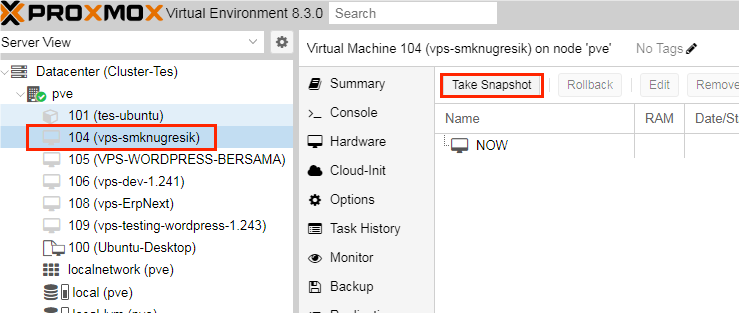
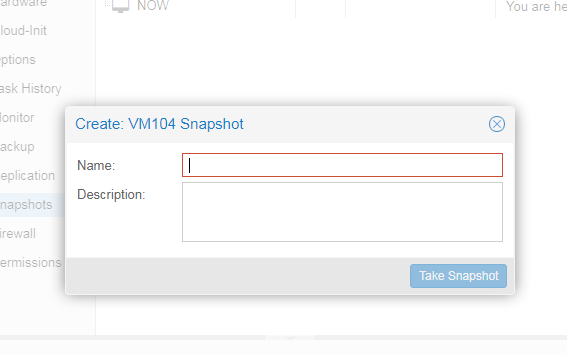

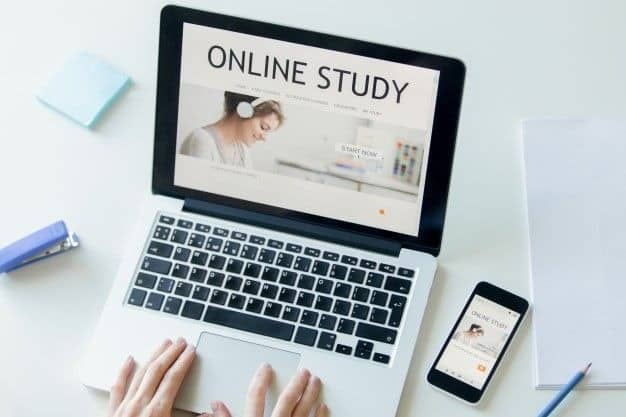



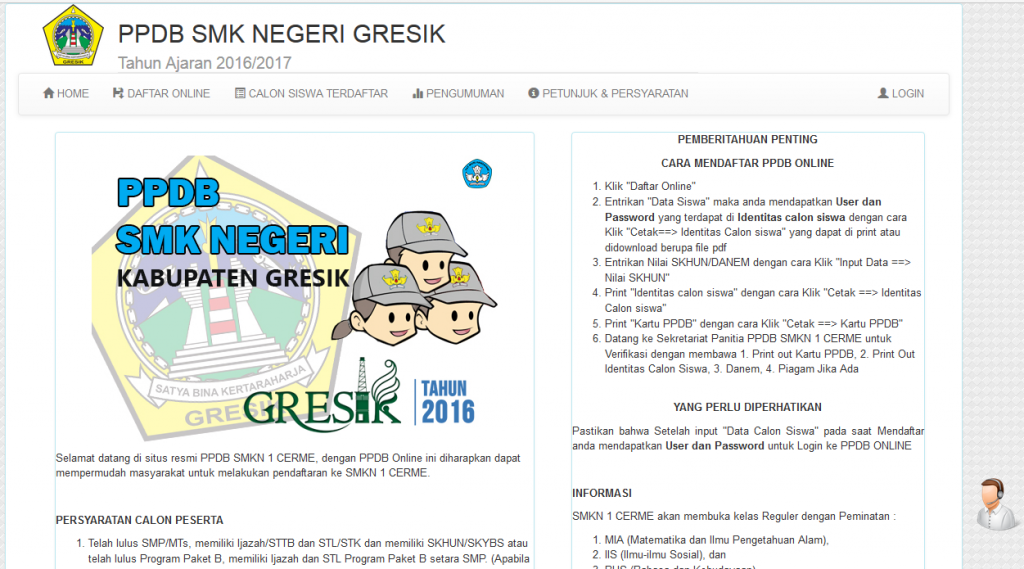




Leave a Reply